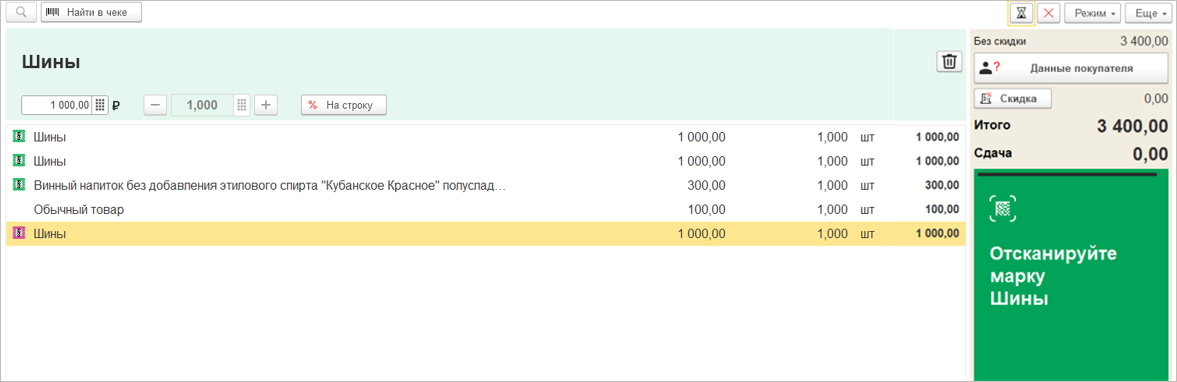Данные дисплея покупателя стали информативнее. Теперь на экране отображается информация по выбранной карте лояльности: номер карты, последние цифры телефона владельца, общая сумма продаж по карте, остатки бонусных баллов и сумма покупки, которую можно ими оплатить.

Если оплата бонусами не предусмотрена, то на дисплее
отобразится информация без учета бонусных баллов. Также при использовании
неименной карты информация о номере телефона будет недоступна.

Информация о сумме, доступной к оплате бонусами, будет отображаться и при переходе в одноименный режим оплаты.
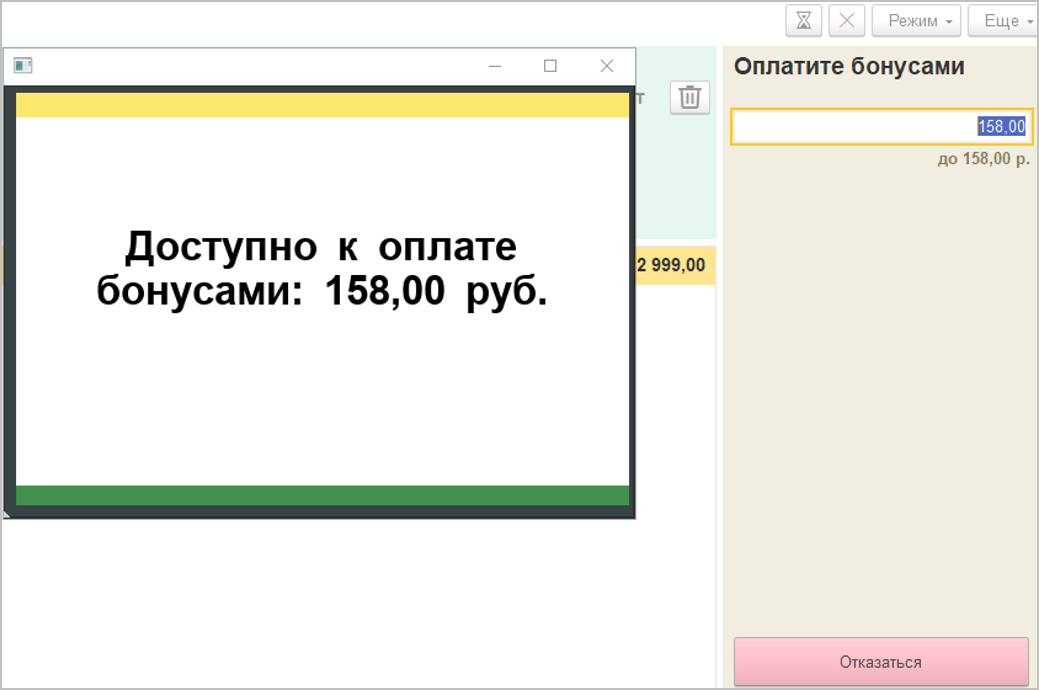
Стало удобнее и понятнее работать с программами лояльности. Если в разделе "Виды оплат" настроек РМК установлен флажок "Использовать бонусы", то после расчета скидок по дисконтной карте в информационном блоке теперь отображаются данные о количестве бонусов, которые будут начислены после оплаты чека.
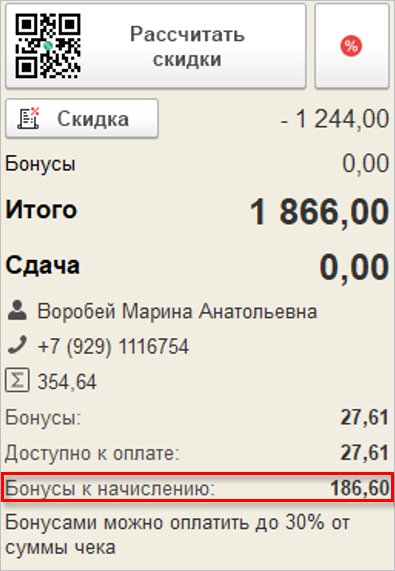
Выбор из нескольких карт лояльности. Улучшен процесс взаимодействия с постоянными клиентами. Теперь, если у покупателя несколько карт лояльности, то при выборе контрагента в РМК кассиру будет предложено выбрать конкретную карту. Если карта одна, то данные покупателя заполнятся по умолчанию.
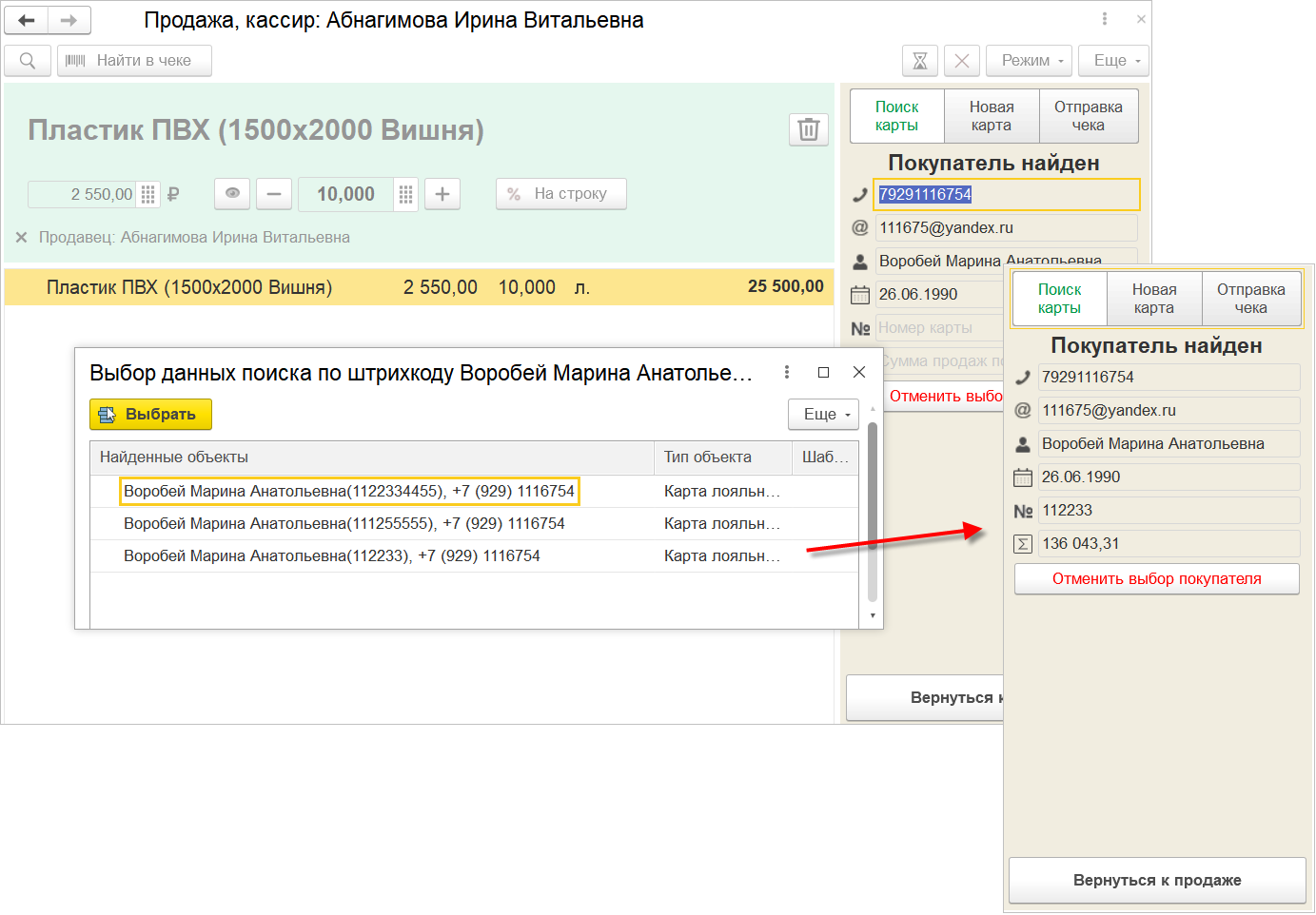
Если используется сервер лояльности, то поиск карты будет осуществляться по идентификатору владельца. В пробитом чеке отобразится идентификатор карты, полученный с сервера лояльности.
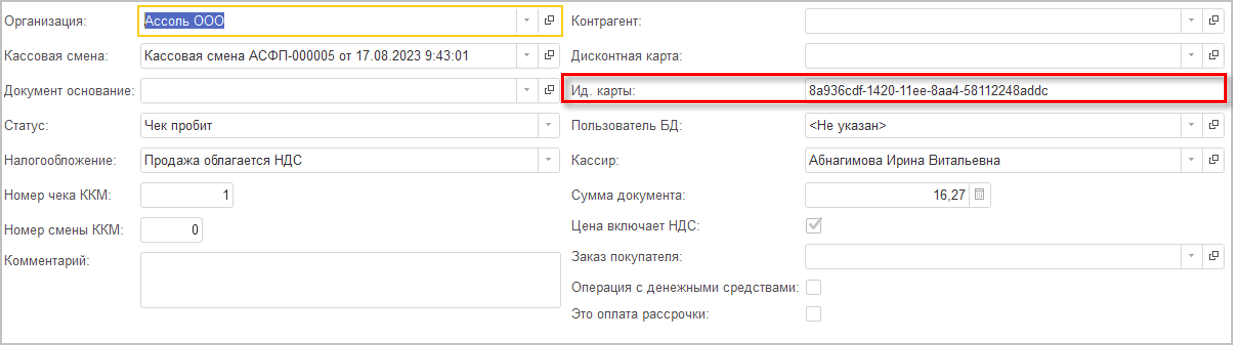
Информацию о картах лояльности и их владельцах можно хранить и в самой базе 1С:РМК, загрузив их из управляющей системы. Для этого в настройке обмена на стороне управляющей системы необходимо включить флажок "Выгружать карты лояльности". Кассир сможет быстрее находить нужную карту покупателя, отсканировав ее в любое время. При этом потребуется больше дискового места для хранения информации. В пробитом чеке все данные о карте лояльности отобразятся в соответствующих полях.
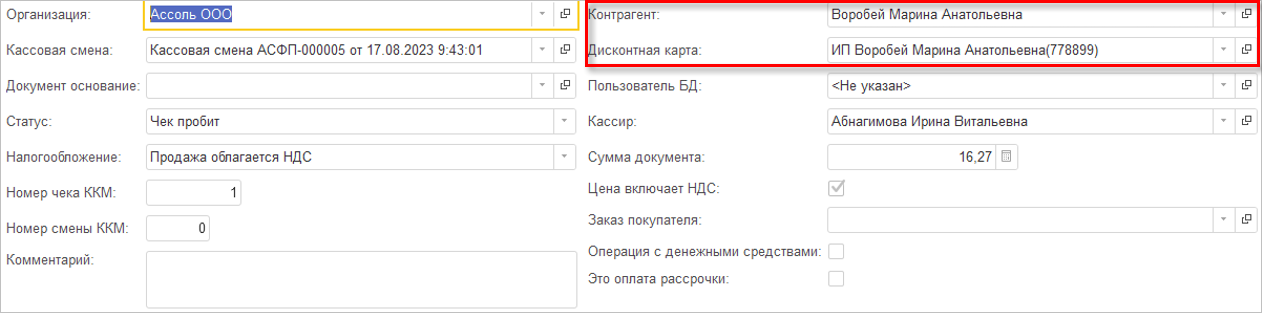
Если используется и обмен картами и сервер лояльности, то поиск сначала осуществляется в базе.
Реализована защита персональных данных клиентов. При оформлении новой именной дисконтной карты добавлена возможность распечатать бланк согласия на обработку персональных данных на обычном принтере. После обмена в управляющей системе будет создан одноименный документ.
На форме проверки реквизитов создаваемой дисконтной карты будет выведено информационное сообщение с напоминанием о необходимости получить письменное согласие на обработку персональных данных и кнопка печати бланка. Субъектом разрешения в документе автоматически будет указан контрагент-владелец дисконтной карты.
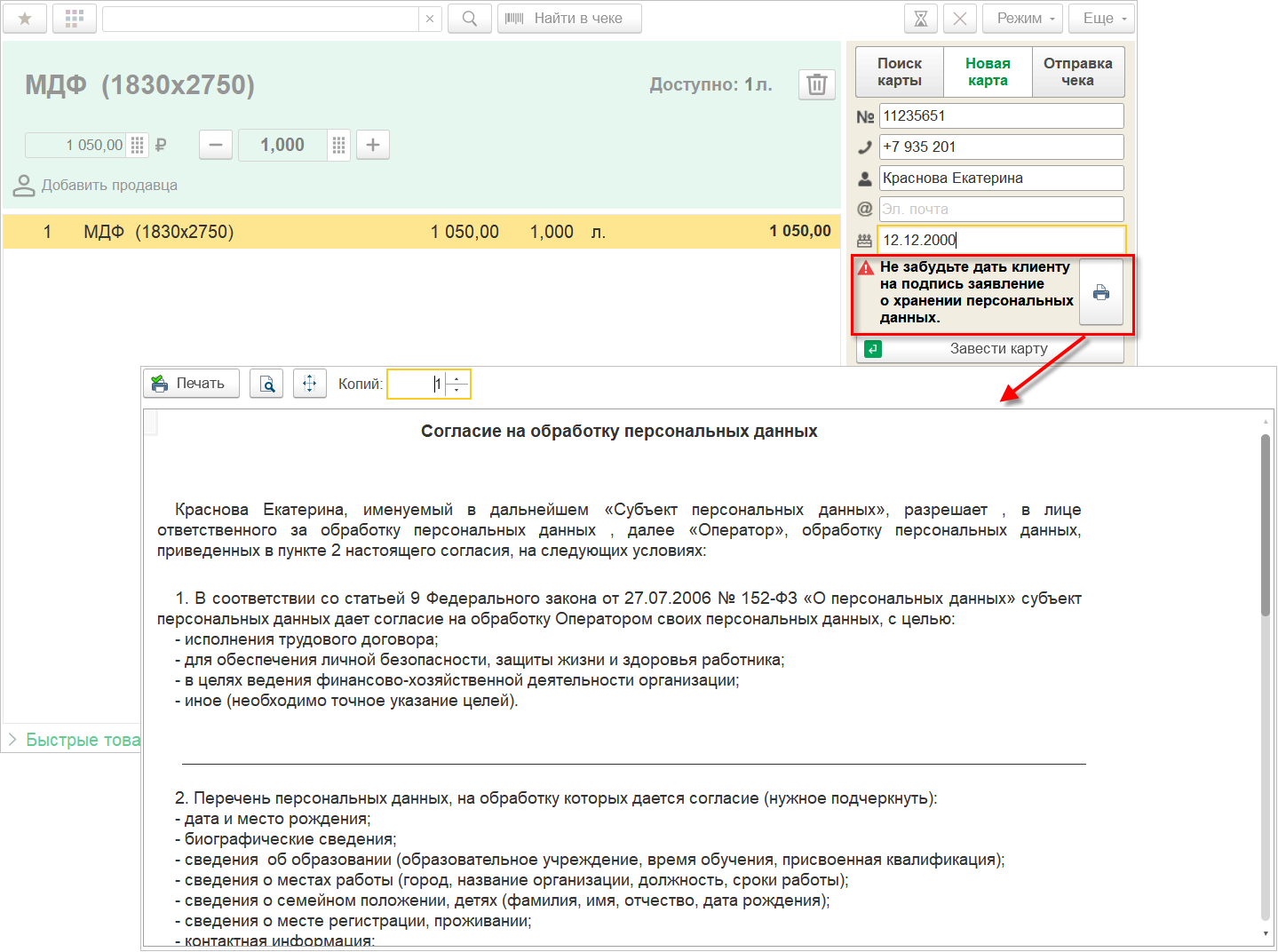
Предварительно текст бланка рекомендуется скорректировать, используя формулировки для розничного покупателя. Это можно сделать в одноименном пользовательском макете документа, который расположен по следующему пути: "Администрирование" – "Печатные формы, отчеты и обработки" – "Макеты печатных форм".
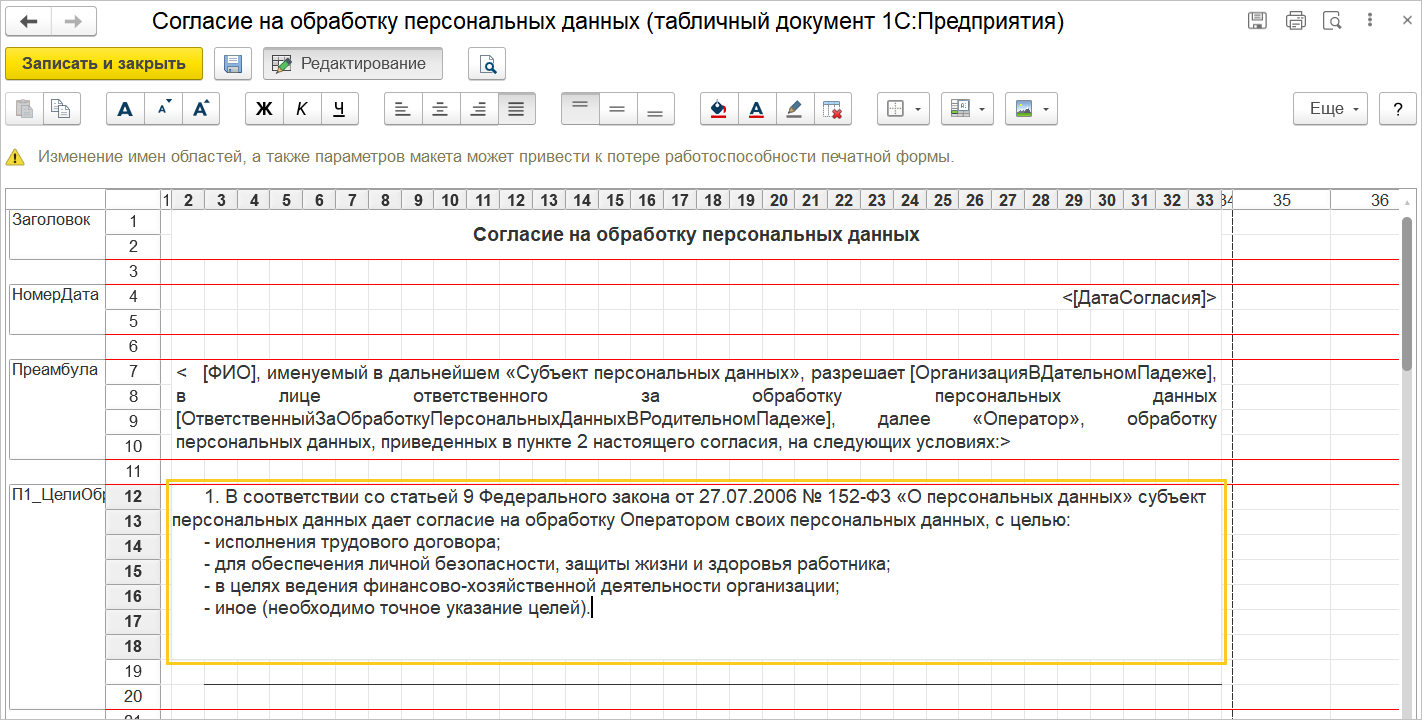
Добавили возможность указывать ручную наценку на отдельную строку и на весь чек. Процент или сумма наценки указывается в поле ввода "Скидка/Наценка" со знаком "минус". После расчета веденное значение будет отображено в поле "Наценка" со знаком "плюс". Рассчитанная сумма будет отображена в дереве скидок и информационном "стакане" справа соответствующей строкой.
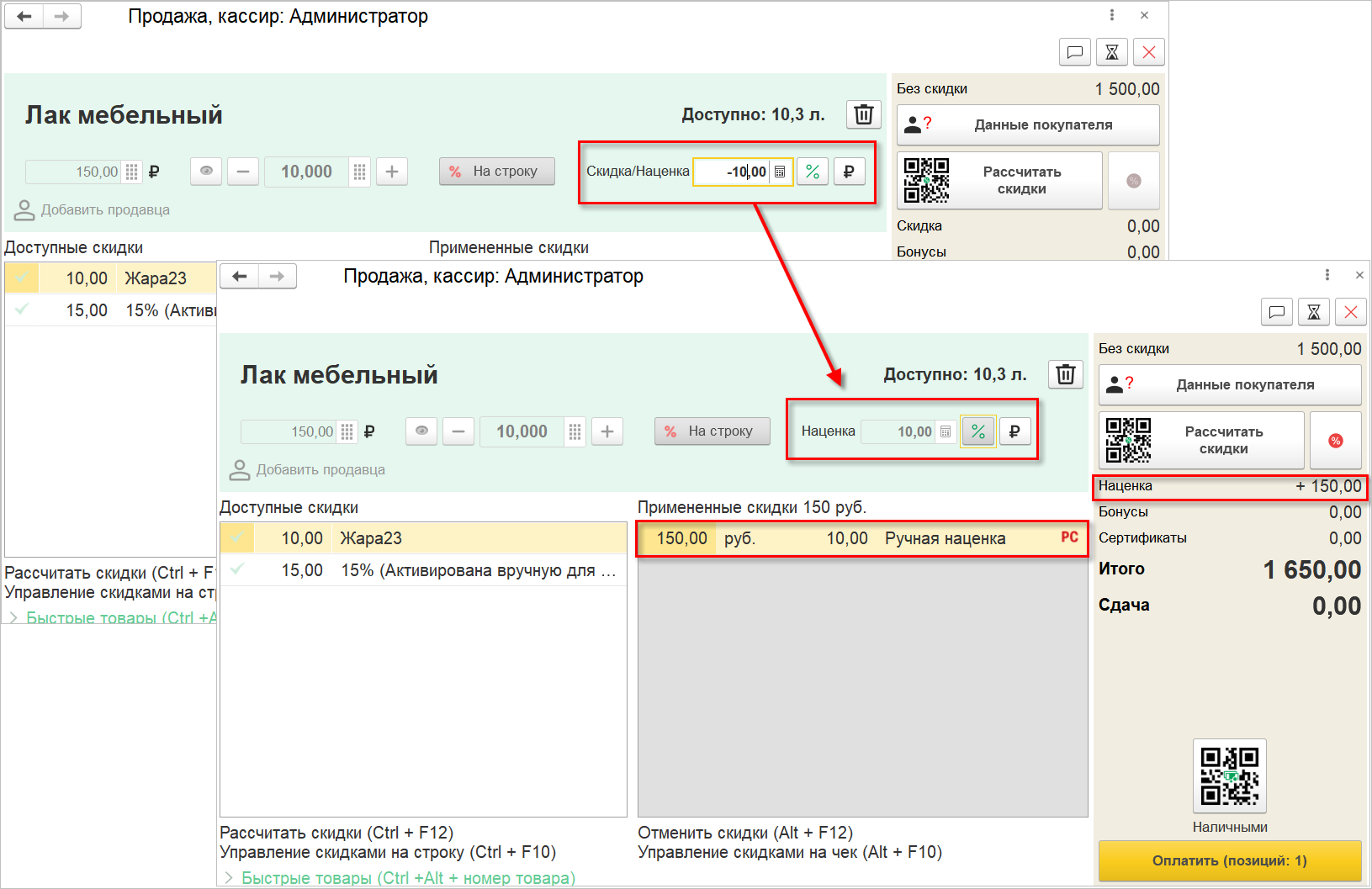
Максимальный размер ручной наценки можно ограничить в разделе "Маркетинговые акции" настроек РМК.
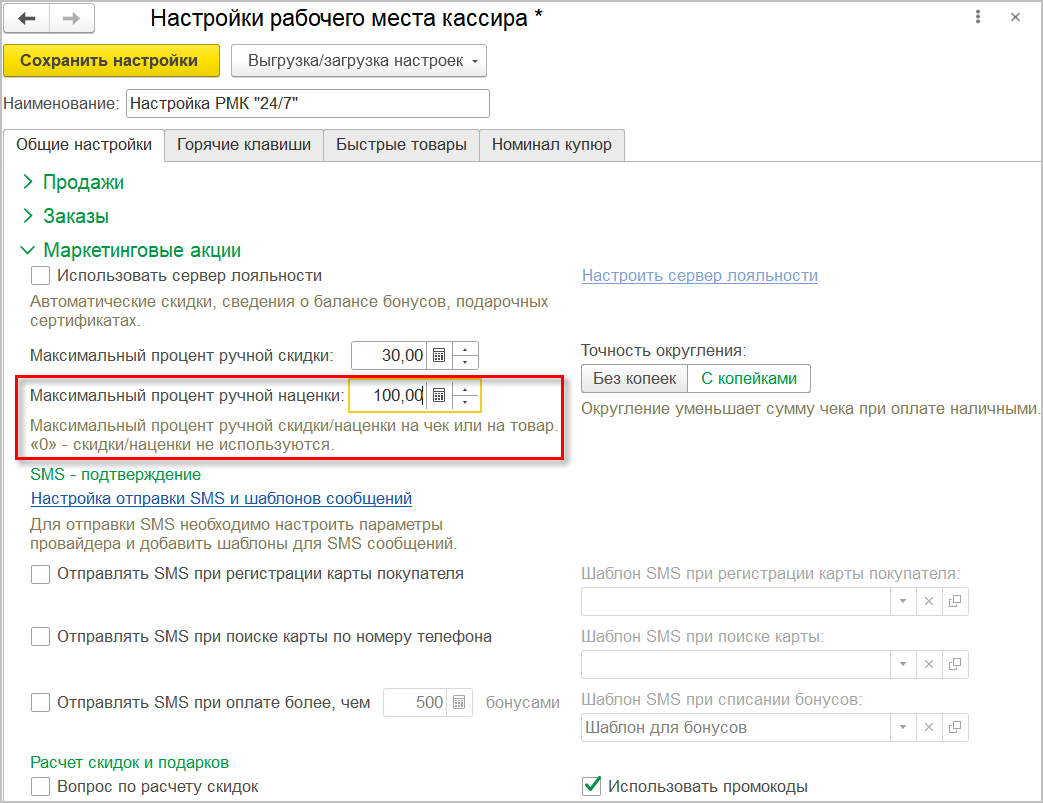
При превышении указанного значения будет выведено предупреждение.
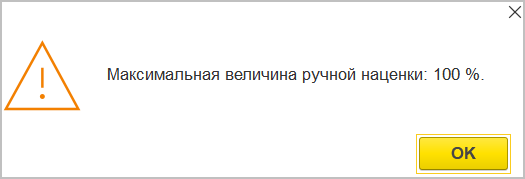
Сделали удобнее поиск отложенных чеков и чеков на возврат. Теперь при поиске можно задавать период. Искать чек можно по номеру в программе и по номеру, присвоенному ККМ, в том числе с помощью поиска по строке.
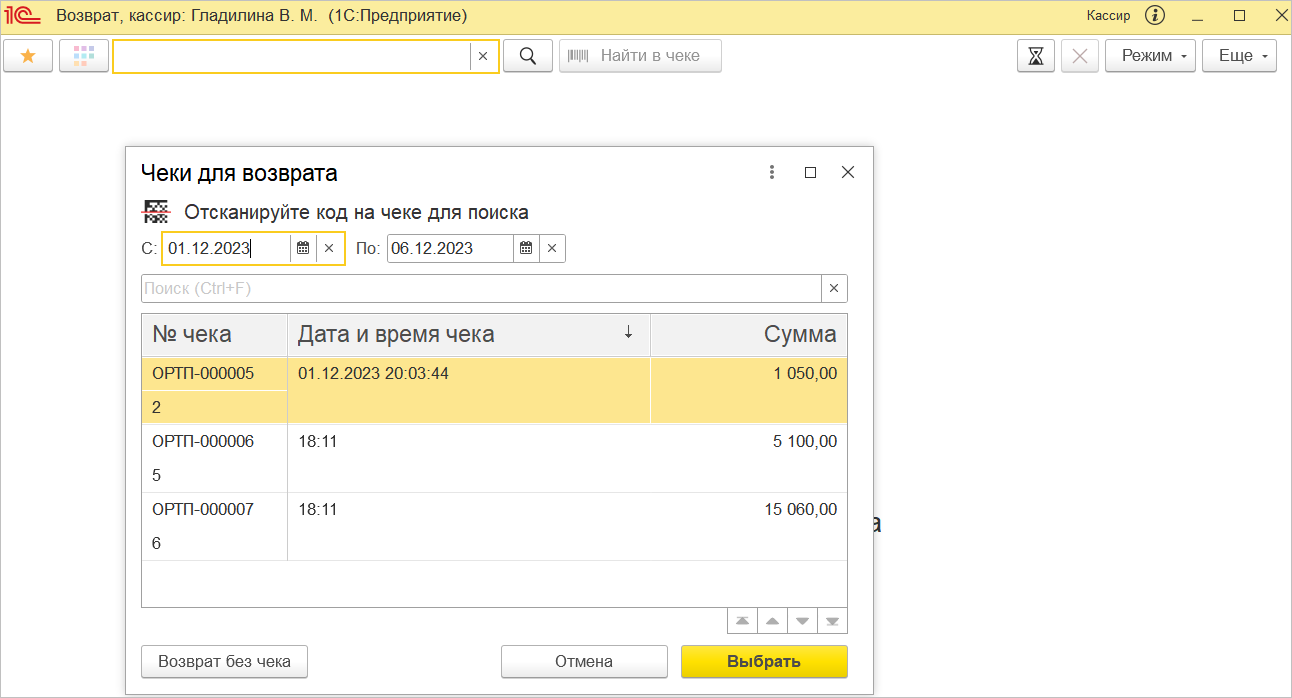
Дополнительно можно найти чек сканированием фискального признака или идентификатора оплаты платежной системы. При предъявлении дисконтной карты отображаются чеки покупателя за 3 последних месяца.
Учитывать "личные" продажи в разрезе конкретных сотрудников стало проще. Теперь можно управлять выбором продавца для каждой строки чека.
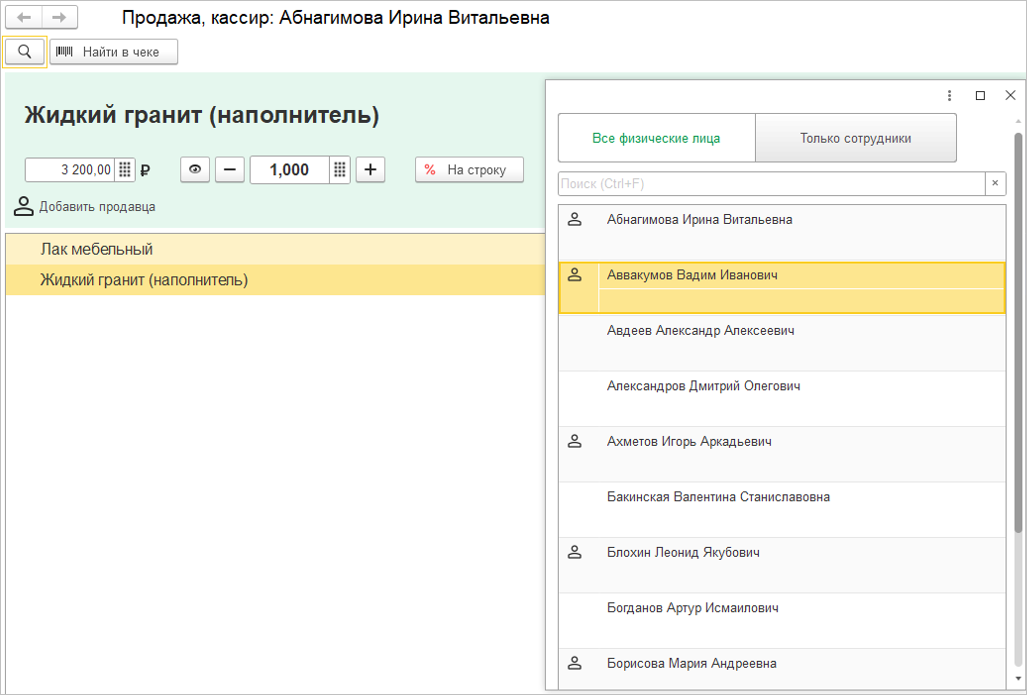
Дополнительно можно устанавливать значение по умолчанию, если авторизованный кассир является продавцом. Для этого должен быть установлен одноименный флажок в разделе "Продажи" настроек РМК.
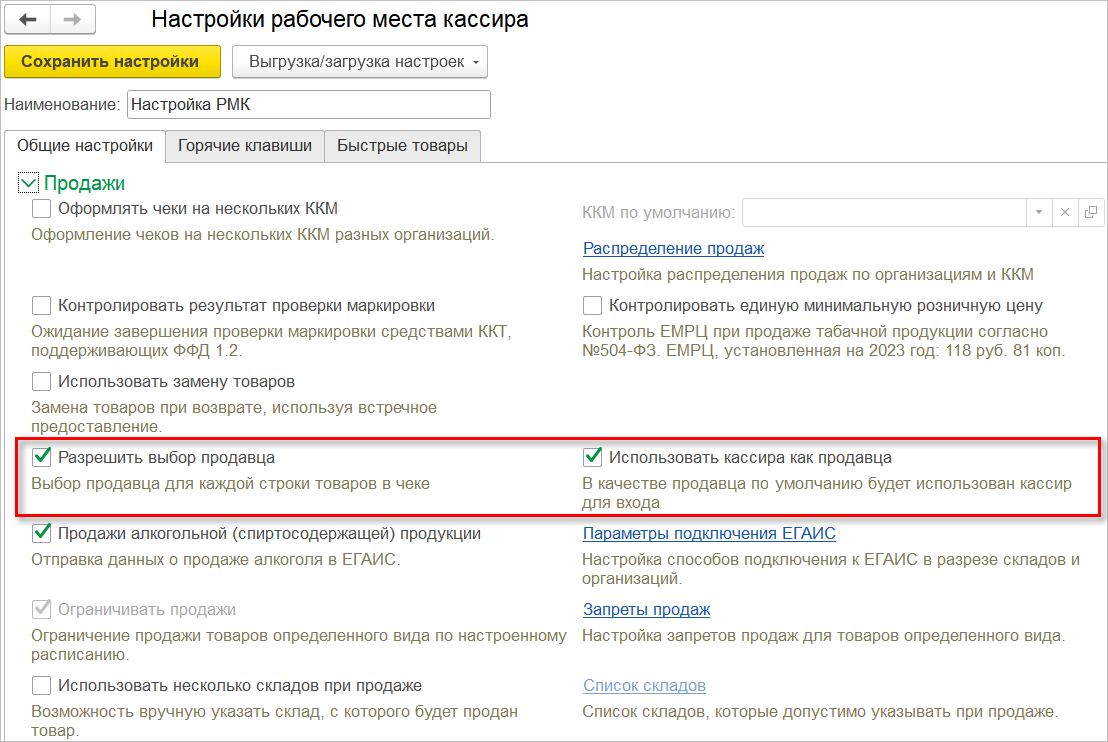
Упрощено заполнение настроек СБП и ЮKassa в помощнике подключения кассового места. В раздел "Виды оплат" добавлен признак "Использовать платежный системы (СБП, ЮKassa)", после установки которого будут отображаться виды оплаты с признаком "Платежная система".
С помощью подсказок программы можно просто и быстро настроить необходимые платежные системы на соответствующих страницах. Предварительно в разделе "Платежные системы" нужно отметить флажком, какие системы будут использоваться.
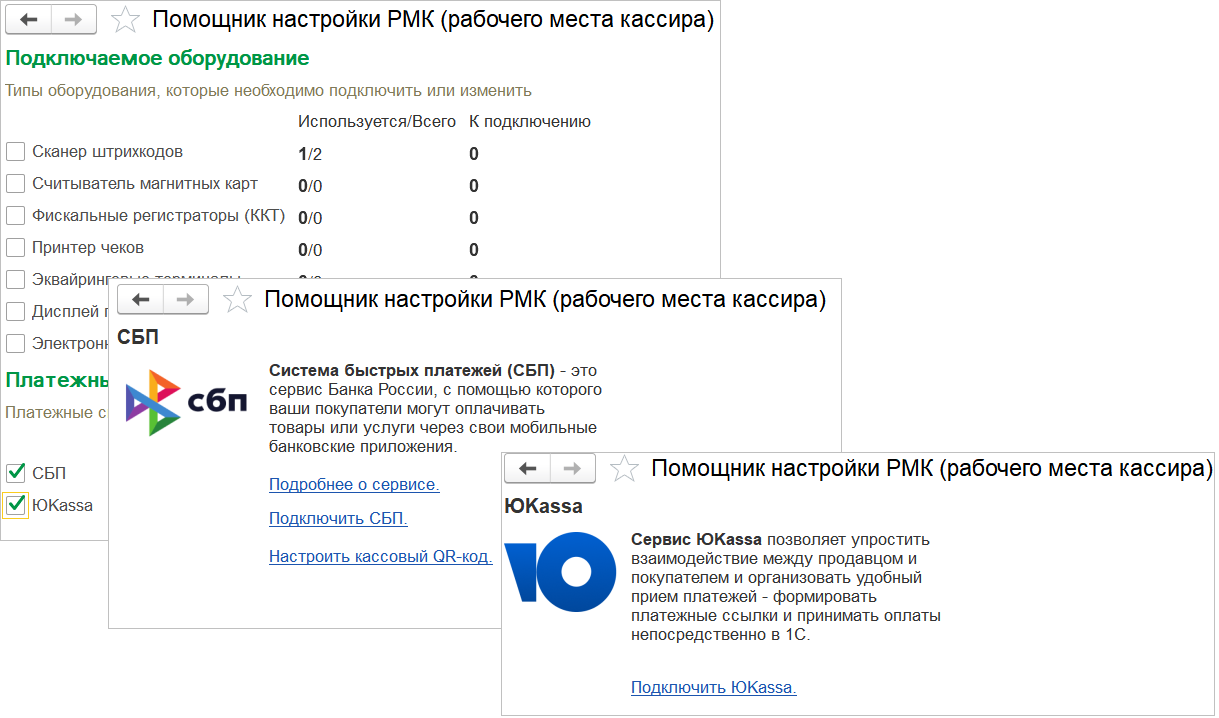
На форме подключения также есть ссылка создания QR-кода для этого подключения или перехода к существующему. В новую форму добавлены команды печати QR-кода с выбором печатной формы, подключения, создания, удаления.
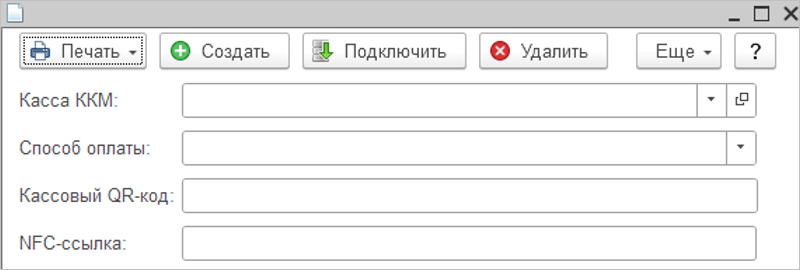
Оптимизирована оплата СБП как в режиме кассира, так и в режиме КСО. Появилась автоматическая активация NFC-метки в режиме КСО. Это позволит сразу оплачивать СБП, приложив мобильный телефон к метке. Кассовая ссылка активируется при нажатии на кнопку «Оплатить». Дополнительно на экран выводится инструкция по оплате. Если за три минуты оплата не будет произведена, то кассовая ссылка деактивируется.
В раздел "Заказы" настроек РМК добавлены новые опции для запрета частичной отгрузки товаров по "Заказу покупателя" и продажи товаров, не входящих в состав документа-основания.
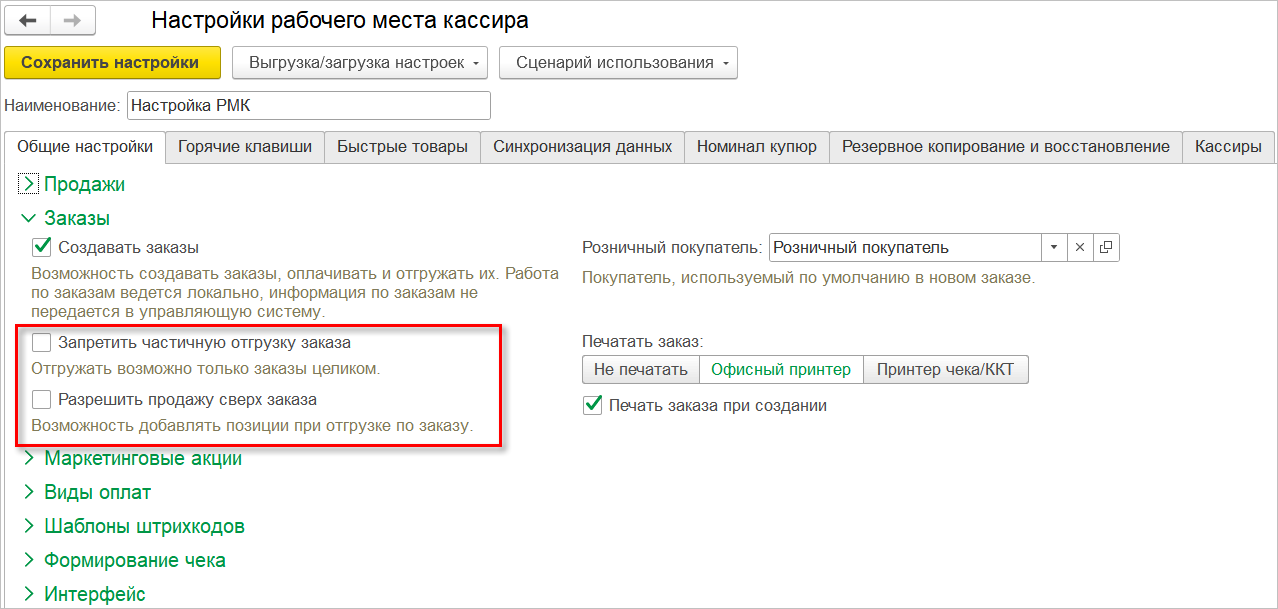
При включенном флаге «Запретить частичную отгрузку заказа» - отгрузить можно только все позиции по заказу. Если изменить количество, то перед переходом к оплате появится ошибка контроля по заказу.
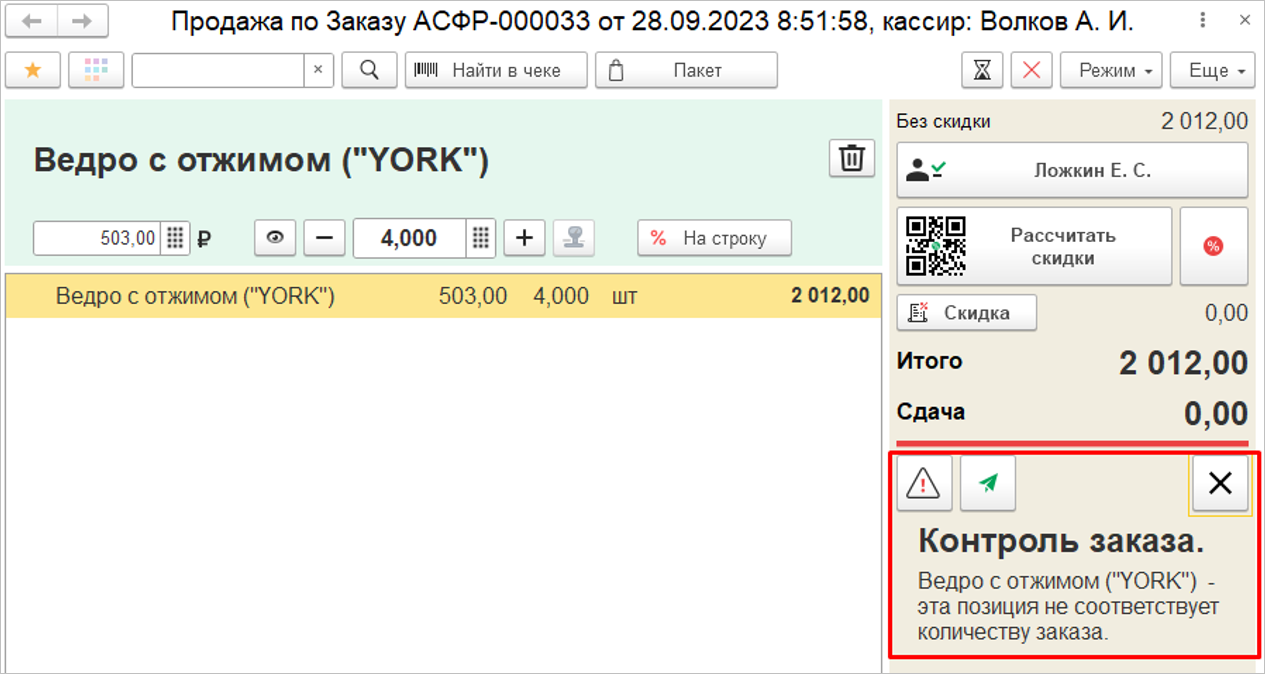
Добавление позиции в чек "сверх" заказа происходит всегда добавлением новой строки, даже если в заказе есть добавляемая номенклатура. Строки "сверх"заказа помечаются синим цветом текста.
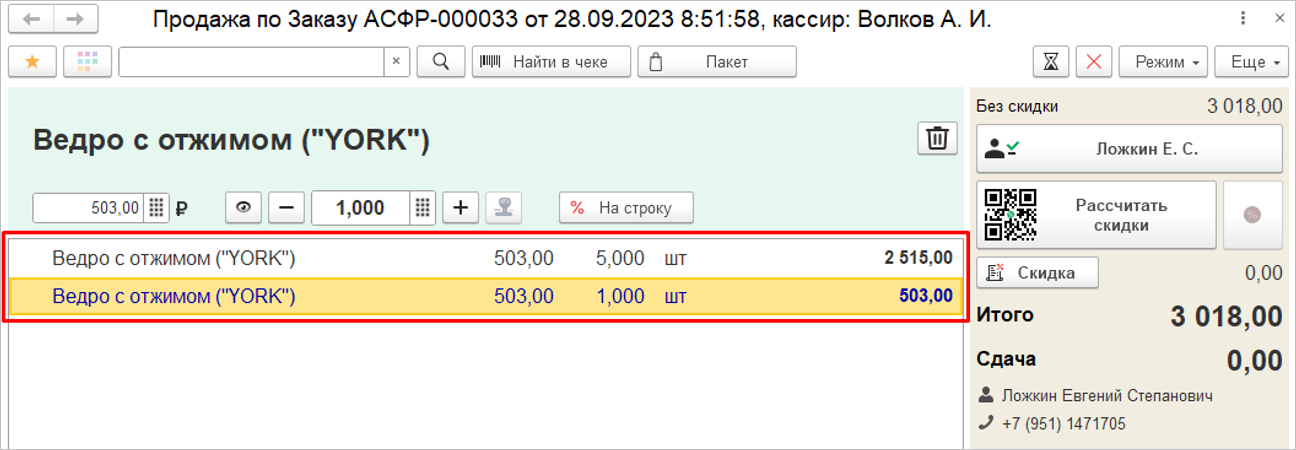
При отключенном флаге «Разрешить продажу сверх заказа» - отгружать можно только те позиции, которые заполняются при выборе заказа, иначе отобразится ошибка при переходе к оплате.
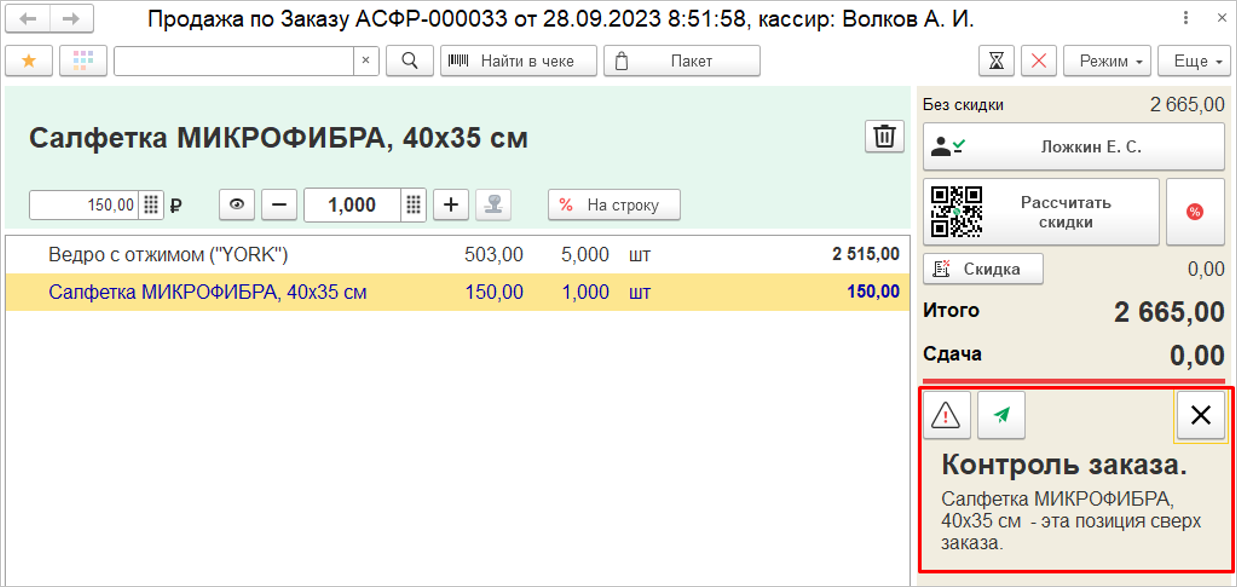
Реализован обмен чеками ККМ с Розницей 3.0 и УНФ 3.0 при оформлении продажи «сверх» первоначального заказа покупателя. После загрузки чека ККМ в управляющую систему соответствующий заказ покупателя будет корректно закрыт, а добавленные позиции будут учтены, как продажа без заказа покупателя. При настроенном сервере лояльности расчет скидок чека ККМ в 1С:РМК, оформленном по заказу покупателя, также происходит в управляющей системе. Сумма скидки по строкам из заказа покупателя корректируется пропорционально количеству, а по добавленным позициям рассчитывается по действующим автоматическим скидкам.
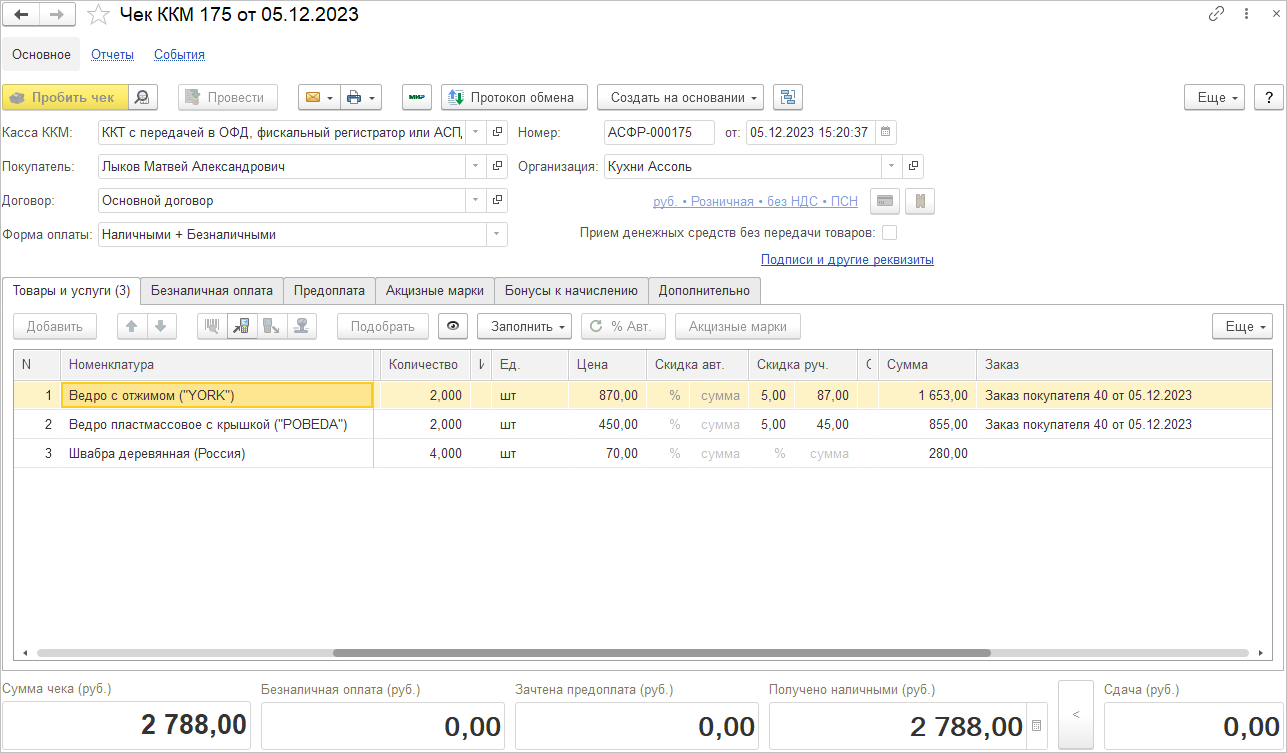
При обмене с Розницей 3.0 и УНФ 3.0 добавлена возможность регулировать загрузку серий номенклатуры и физических лиц. Чтобы не утяжелять базу 1С:РМК можно отключить регистрацию к обмену этих справочников, а в самом 1С:РМК получать данные через сервер лояльности. После выгрузки данных в управляющую систему такие реквизиты документов, как серия, автор, ответственный будут заполнены автоматически по идентификатору, присвоенному в 1С:РМК.
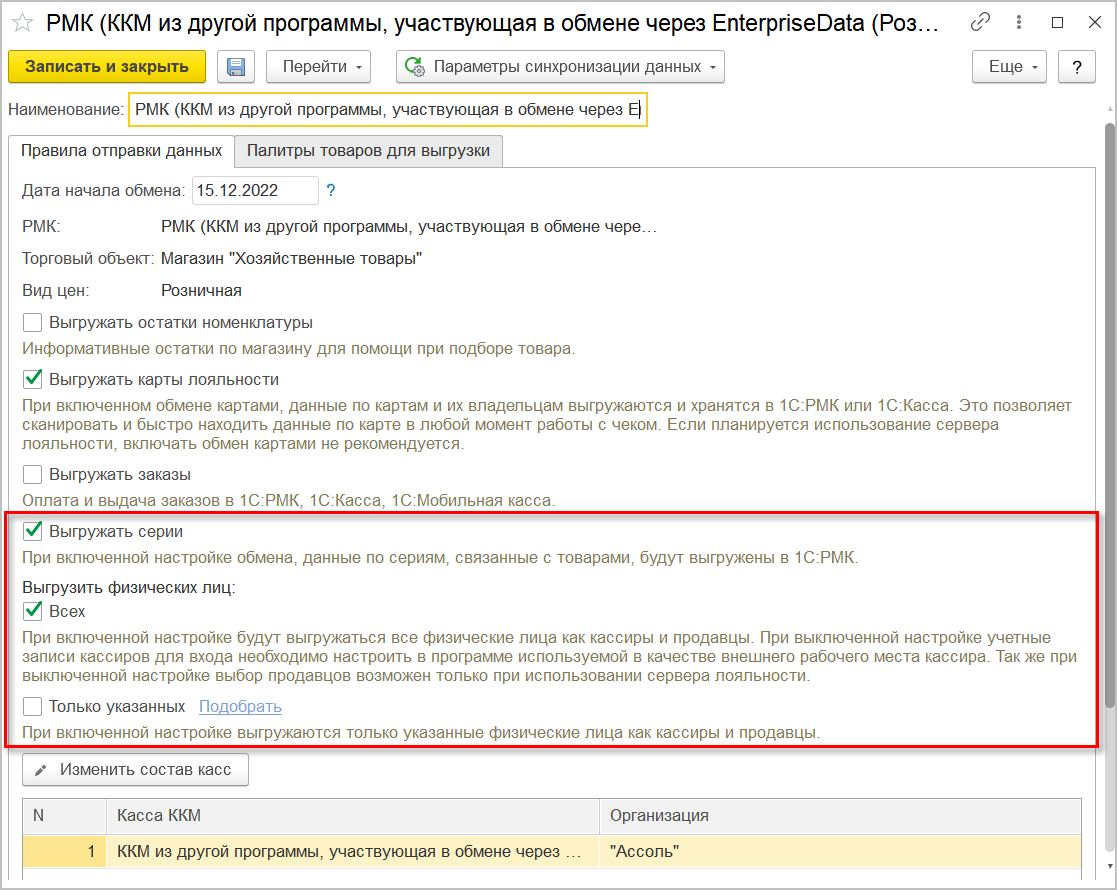
Сделали автоматическим формирование записей о подключении кег к оборудованию розлива при синхронизации с 1С:РМК. Данные сформируются, если поступила информация о продаже пивной продукции, имеющей признак "Продается в розлив". Также запись будет создана, если заполнена информация о частичном выбытии в табличной части "Акцизные марки" документа "Чек ККМ". После синхронизации соответствующие документы "Кеги на оборудовании розлива ИС МП" отобразятся "к отработке" в рабочем месте "Обмен с ИС МП".
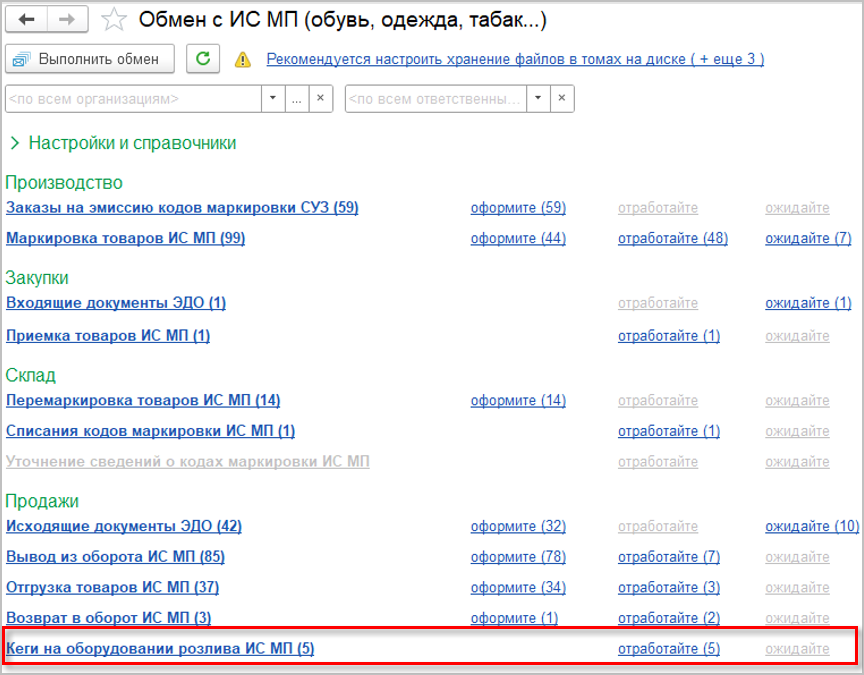
Пользователю останется заполнить недостающие сведения и передать данные в ЦРПТ.
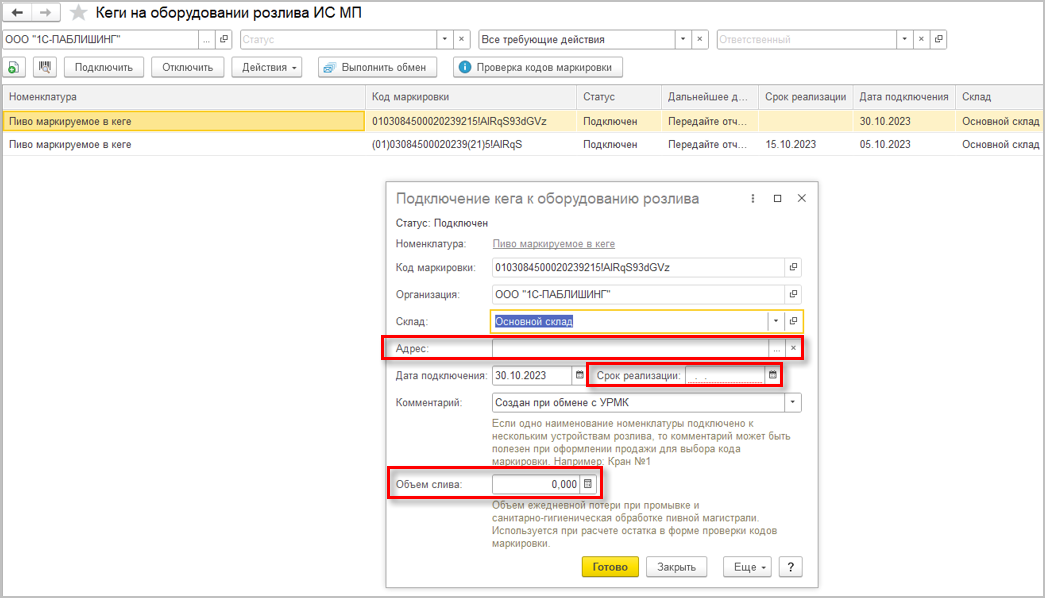
Улучшили настройки "горячих клавиш" для работы без мыши. Команды сгруппированы по функциональным группам. В случае ошибки появляется предупреждение. Теперь кассир может выполнять больше операций с помощью клавиатуры. Например, можно переключаться между списком товаров и элементами редактирования строки, страницами данных покупателя, выбирать номиналы купюр.
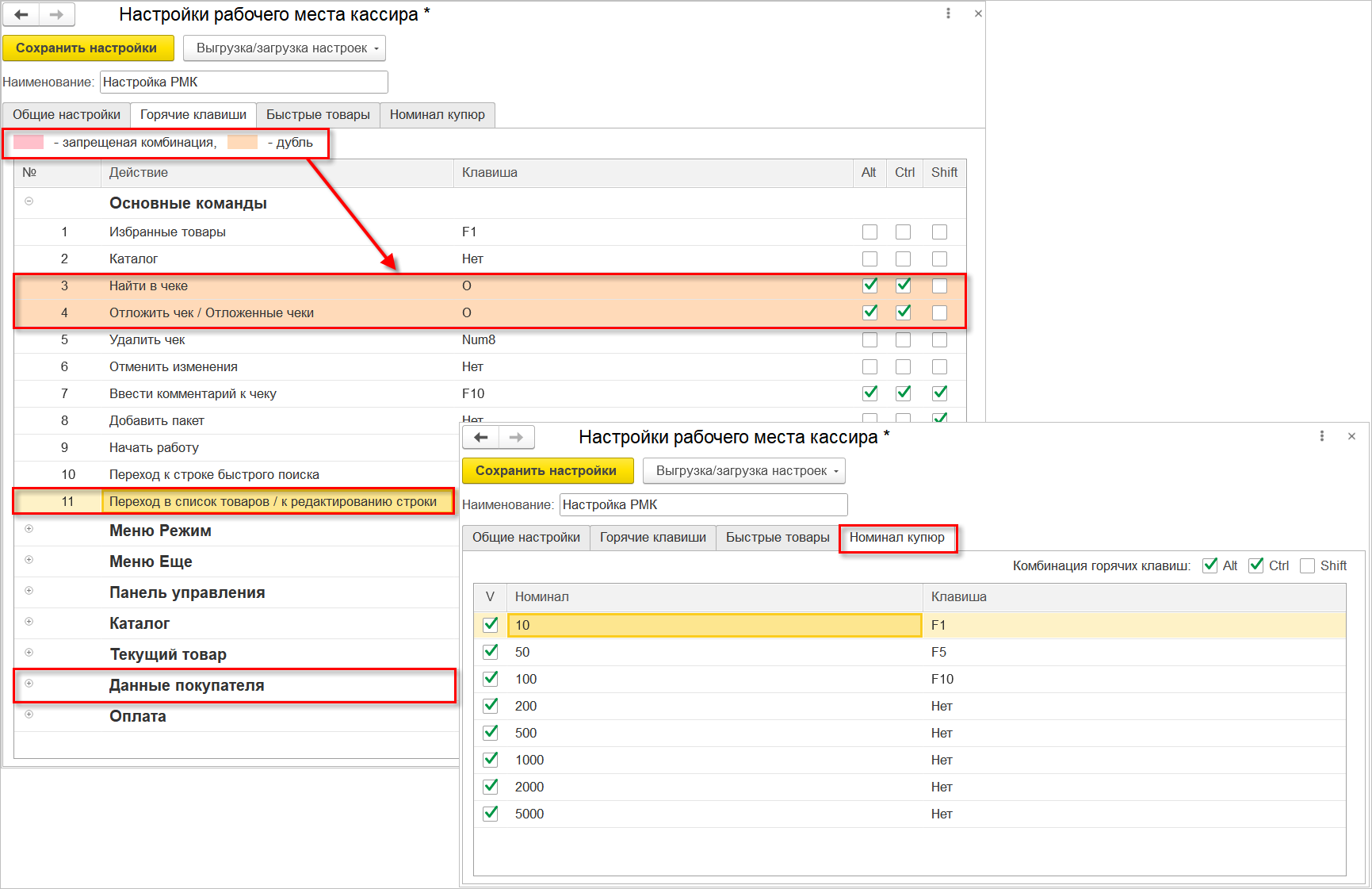
Для заполнения дополнительной информации, например номера серии или суммы сертификата, автоматически активируется необходимое поле для ввода.
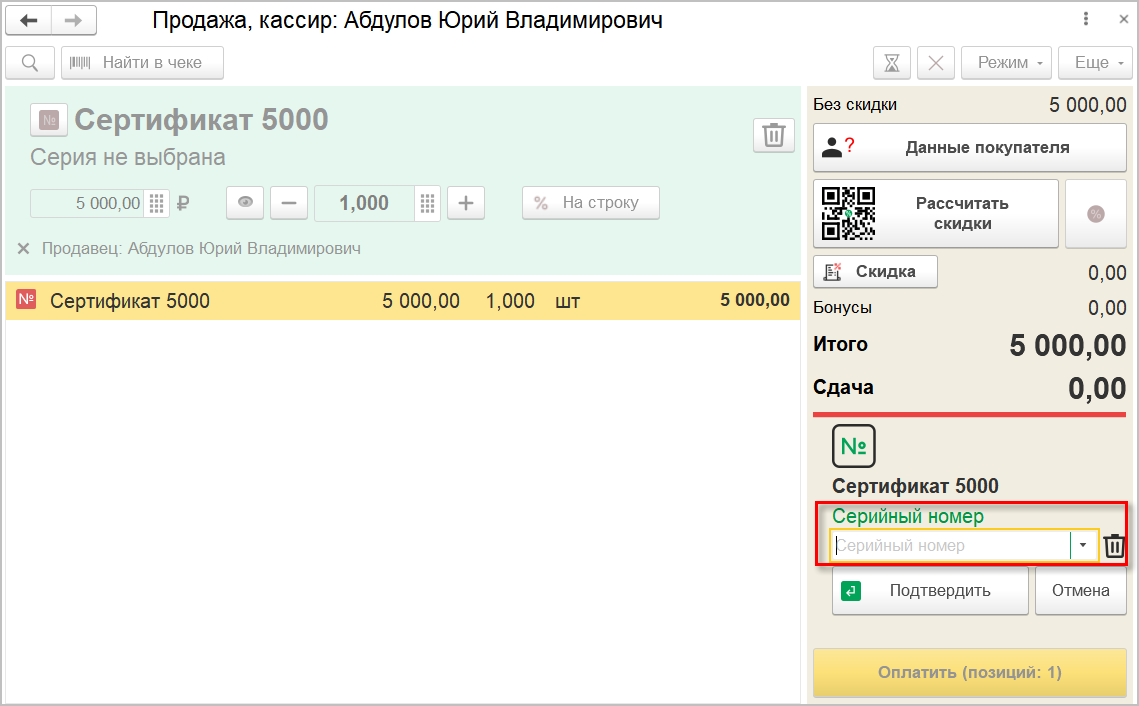
Появилось больше сценариев работы, где можно использовать привычные клавиши ввода, отмены, удаления. Так, например, при работе с подарочными сертификатами отменить действия можно с помощью клавиши "Esc".
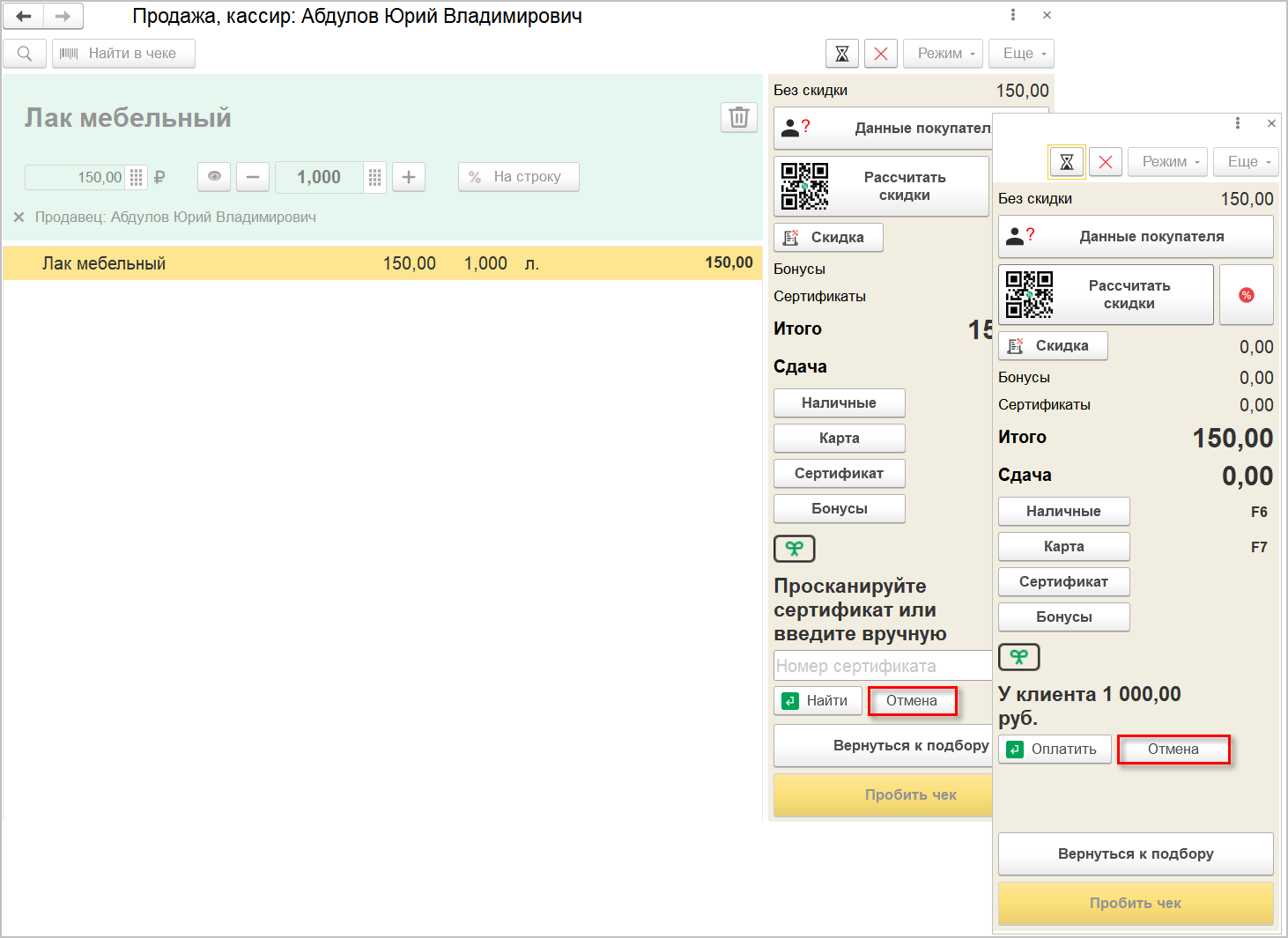
Улучшен режим работы "Касса самообслуживания". Покупатель может самостоятельно сформировать чек, сканируя штрихкоды товаров и товарных марок. Программа подскажет какие именно работы "Касса самообслуживания" товары в корзине покупателя подлежат маркировке. Весовой товар, можно добавить в чек, взвесив его на подключенных электронных весах и выбрав товар в плиточном меню.
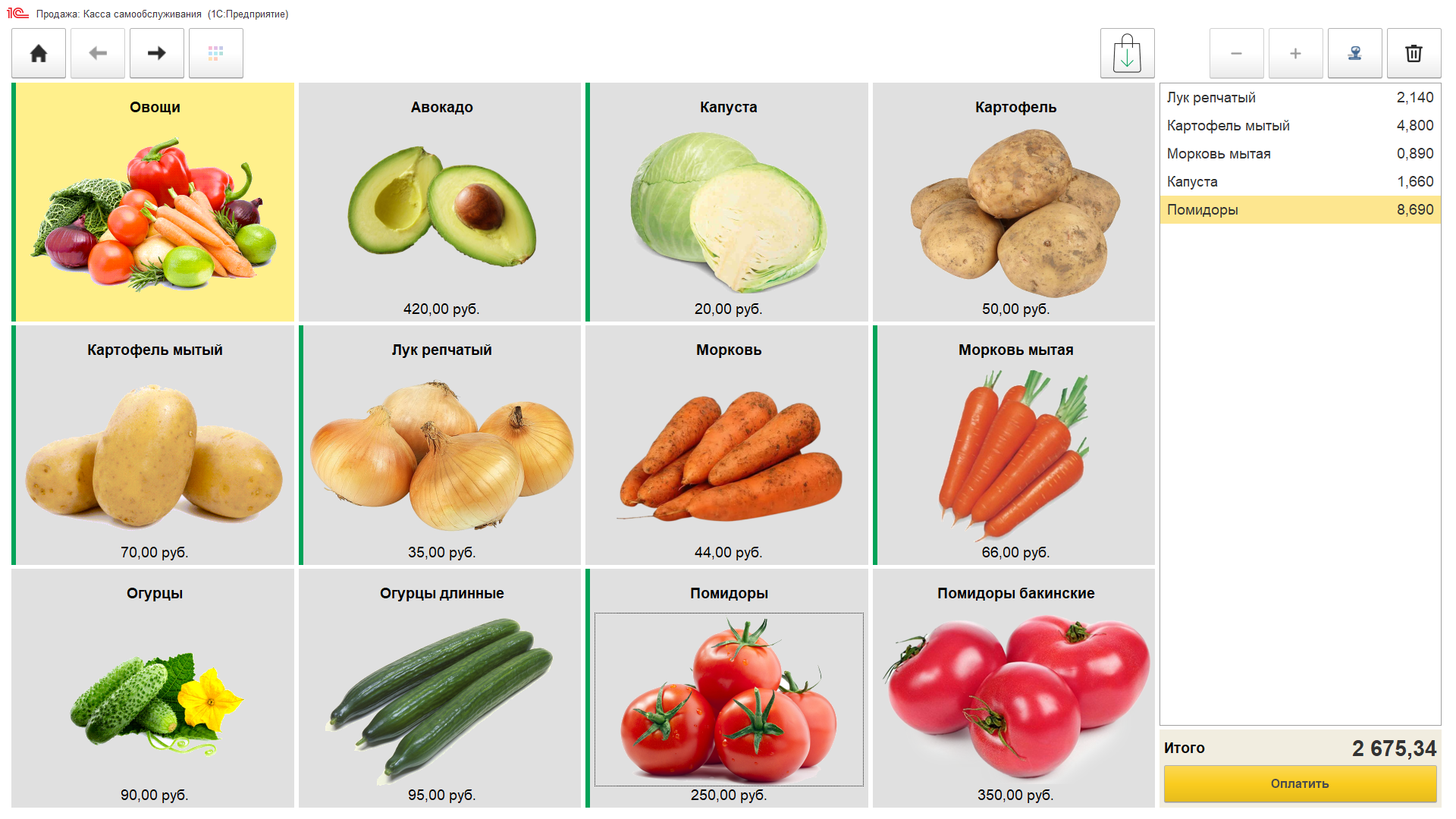
По мере формирования покупки покупатель может добавить упаковочные пакеты. В режиме КСО поддерживается идентификация покупателя по дисконтной карте с авторизацией по СМС-коду. Для авторизованного покупателя доступно начисление и списание бонусов, расчет персональных скидок.
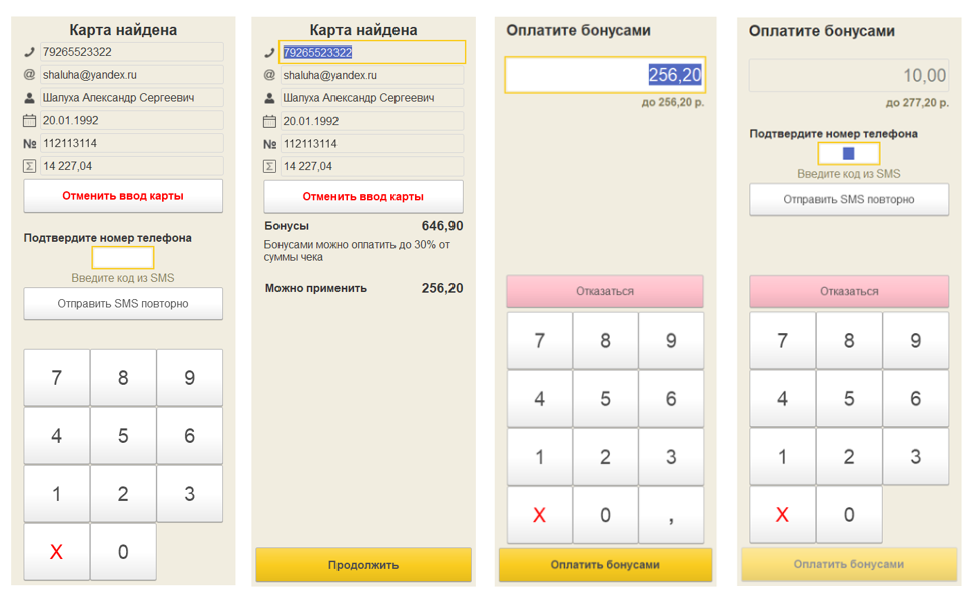
Поддерживается оплата банковскими платежными картами и с помощью системы быстрых платежей.
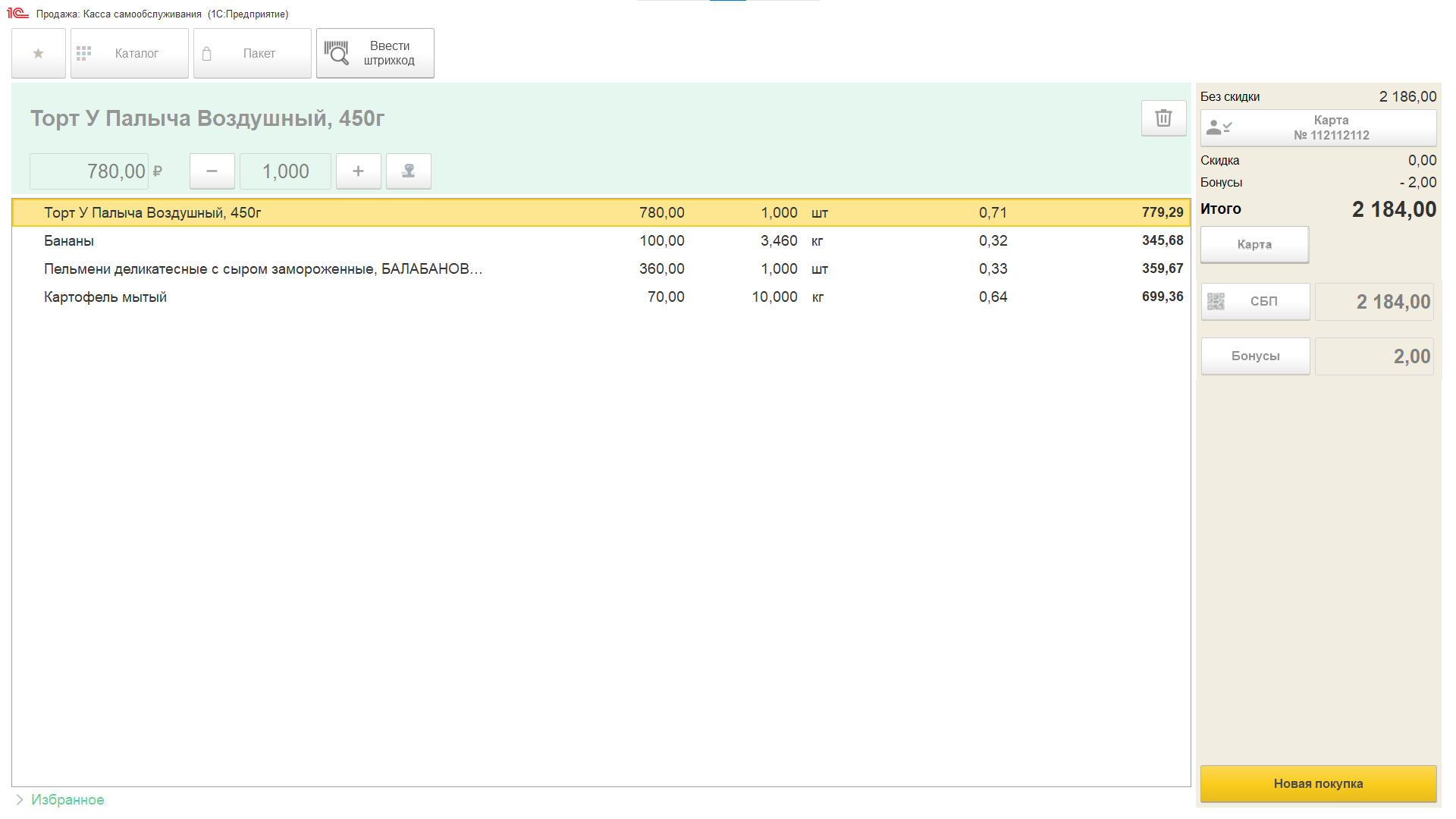
Авторизованному сотруднику магазина будет доступна форма для служебных действий.
При настройке кассы можно выбрать сценарий работы «Терминал самообслуживания». При этом помощник настройки РМК самостоятельно выставит нужные значения некоторых настроек и скроет лишние.
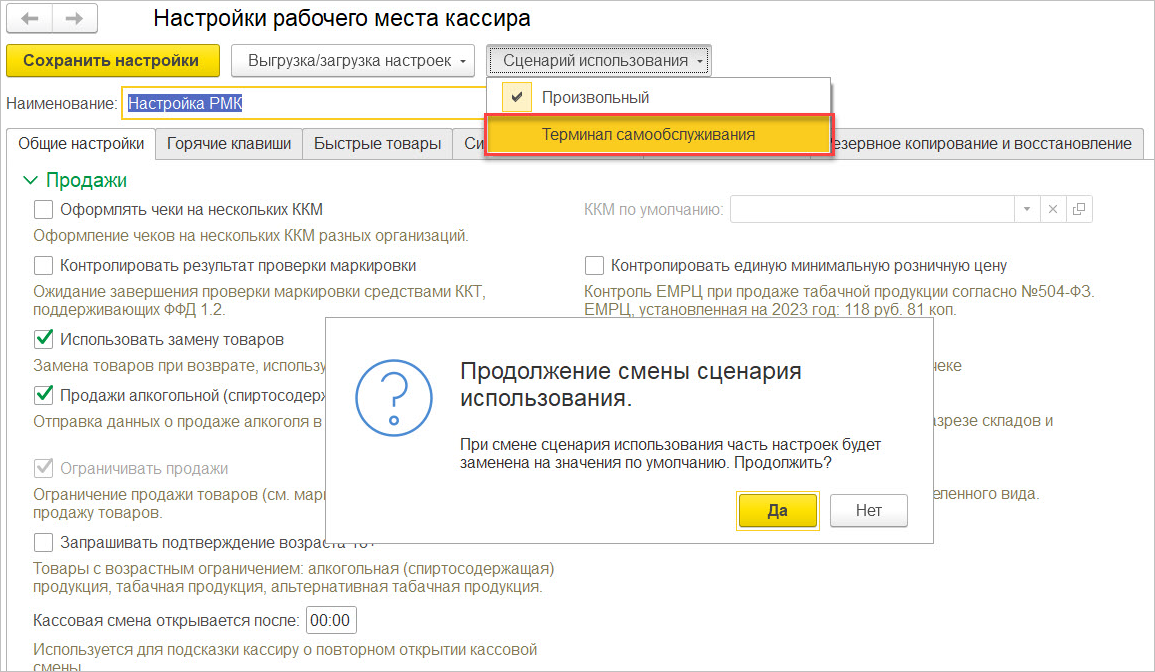
Администратор с полными правами из меню РМК сможет поправить настройки РМК, настроить оборудование, сверить итоги, открыть и закрыть смену и запустить кассу в режиме самообслуживания. Обычный кассир сможет открыть и закрыть смену и запустить КСО, а старший кассир – дополнительно сверить итоги.
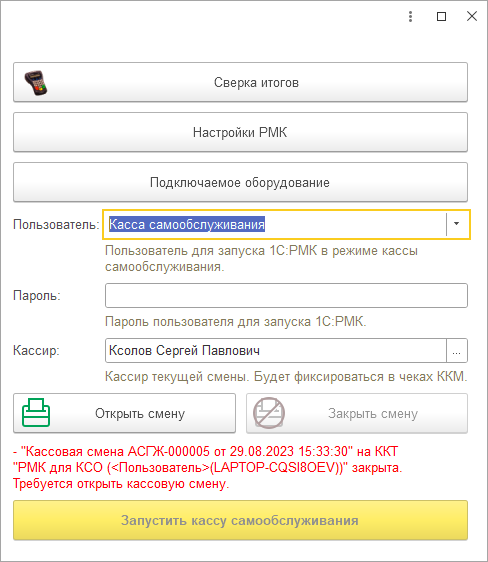
При считывании кода сотрудника магазина в состоянии простоя кассы, открывается форма подтверждения доступа к служебным функциям. После повторного считывания кода карты, сотрудник может воспользоваться командами служебного меню.
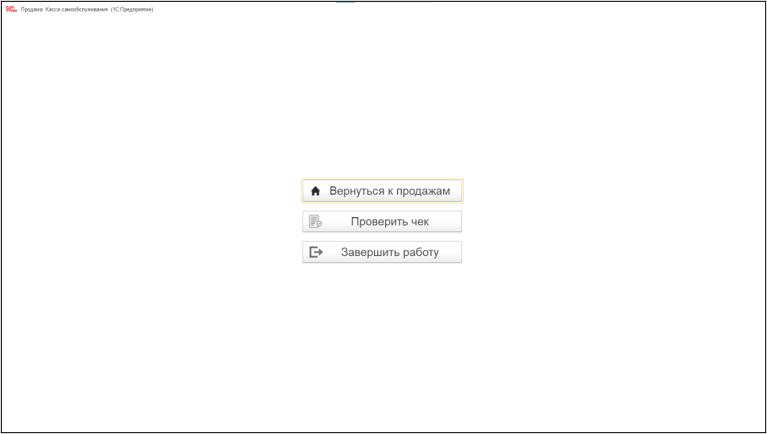
В служебном меню на текущий момент есть три возможности – завершить работу программы, вернуться к оформлению чеков в режиме самообслуживания и проверить чек. Для проверки состава чека доступно 7 последних чеков.
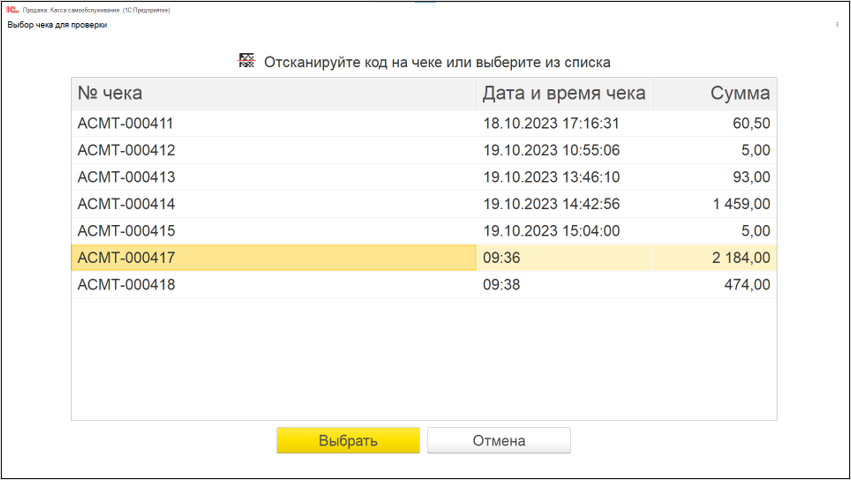
Открыв нужный чек, можно сравнить состав корзинки покупателя и список товаров визуально или просканировав товар один за другим. Если товар находится в чеке, то строки с таким штрихкодом подсвечиваются желтым. Если товара в чеке нет, все товарные строки останутся не подсвеченными. Такая же функция доступна и в обычном режиме работы кассира. При этом по проверенному документу можно распечатать дубликат чека.
Добавили возможность работы с новой товарной группой "Морепродукты", которая подлежит маркировке и контролю ВЕТИС.
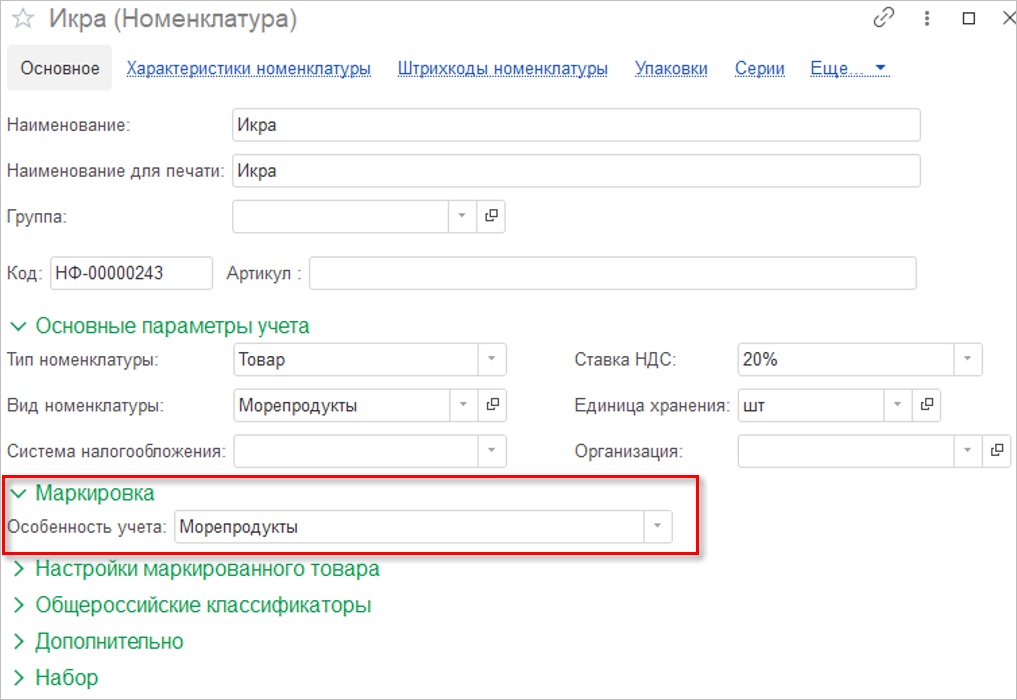
Добавлена возможность сохранения марок товара в отложенном чеке. При возобновлении чека будет выполнено автоматическое восстановление сессии проверки кодов маркировки на ККТ. Фокус устанавливается на строку, требующую внимания.